Google Drive-bestanden offline openen
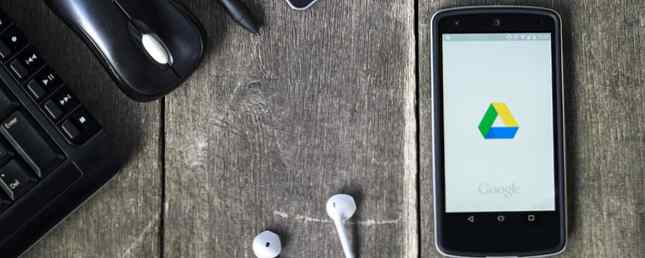
Het voelt vaak alsof technologiebedrijven onze internetproviders een stap voor zijn. Cloudservices Bekijk deze 4 cloudservices en back-upservices met korting Bekijk deze 4 cloudopslag- en back-updiensten met korting Zorg ervoor dat u nooit uw bestanden verliest door een verwoestende pc-implosie. Vandaag bieden we 4 deals voor cloudopslag en back-upoplossingen die uw bestanden veilig houden! Read More is al een paar jaar relatief mainstream, maar ISP's lijken nog steeds niet in staat om stabiele en snelle verbindingen te bieden. Wat is ISP Peering? Waarom uw high-speed internet traag is Wat is ISP-peering? Waarom uw high-speed internet traag is Heeft u problemen met videostreams en buffering, ook al heeft u high-speed internet? Het probleem ligt mogelijk bij uw internetprovider. Lees verder .
Als u buiten een grootstedelijk gebied woont, is dit een enorm probleem. Als je veel belangrijke bestanden en documenten hebt opgeslagen in Google Drive, kun je tijdens periodes van netwerkinstabiliteit niet in staat zijn om ze te openen.
Zoals te verwachten, hebben de Google Drive-ontwikkelaars hieraan gedacht. Ze hebben een oplossing gecreëerd: de mogelijkheid om uw Google Drive-bestanden ook offline te openen.
Open Google Drive Files offline op pc
Als u een desktop of een laptop gebruikt, moet u de Google Chrome-browser gebruiken als u offline bestanden wilt openen.
Ga eerst naar de Chrome Web Store en download de offline extensie voor Google Documenten.

Open vervolgens je Google Drive-account en ga naar Instellingen> Offline. Vink het selectievakje naast aan om de installatie te voltooien Synchroniseer Google Documenten, Bladen, Dia's & Tekeningen-bestanden naar deze computer zodat u offline kunt bewerken.
Het activeren van de functie duurt even.

Open Google Drive-bestanden offline op mobiel
Als u offline toegang op een mobiel apparaat wilt instellen, is het proces iets eenvoudiger. U hoeft geen extensie te downloaden.
Open in plaats daarvan de Google Drive-app en zoek het bestand dat u wilt openen. Druk op drie verticale stippen naast de bestandsnaam en schuif vervolgens de schakelaar naast Offline beschikbaar in de Op positie.

Om de bestanden te bekijken die u beschikbaar hebt gemaakt voor offline toegang, tikt u op drie horizontale lijnen in de linkerbovenhoek en selecteer offline.
Helaas heeft Google vanwege opslagruimte-overwegingen het niet mogelijk gemaakt om al uw bestanden met één tik offline beschikbaar te maken.
Ben je tevreden over hoe offline toegang werkt in Google Drive? U kunt al uw gedachten en meningen achterlaten in de opmerkingen hieronder.
Image Credit: iJeab via Shutterstock
Ontdek meer over: Google Drive.


